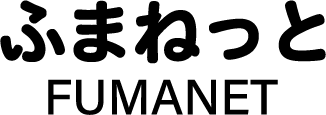定期総会Web会議、オンライン教室、研修、講習会に参加するためにZoom(ズーム)アプリをインストールする方法
認定NPO法人ふまねっとの定期総会Web会議やオンライン教室、オンライン研修に参加するためには、事前にZoom(ズーム)というアプリをインストールする必要があります。無料です。以下にその方法をご説明申し上げます。
(準備)Zoomを使用するために必要な物品と環境
- カメラとマイクの機能を備えたパソコン または スマートフォン、タブレット
- インターネットに接続するWi-Fiなどの通信環境
Zoomのダウンロード(Windowsパソコンの場合)
- Zoomのダウンロードセンターのページ(https://zoom.us/support/download)を開き、「ダウンロード」ボタンをクリックしてください。
- 「Zoom Installerについて行う操作を選んでください。」というメッセージが表示されたら「実行」を選択してください。Zoomのインストールが始まります。
- セキュリティーソフトから「このアプリがデバイスに変更することを許可しますか?」というメッセージが表示されたら、「はい」を選択してください。
- インストールが終わるとZoomアプリが起動します。これでインストールは完了です。
Zoomのダウンロード(Macパソコンの場合)
- Zoomのダウンロードセンターのページ(https://zoom.us/support/download)を開いてください。Zoomのインストーラーが自動でダウンロードされます。
- ダウンロードされた「Zoom.pkg」をクリックして開いてください。
- 「Zoomのインストール」という画面が表示されます。メッセージに従って、「続ける」「インストール」をクリックしてください。
Zoomのダウンロード(iPhoneの場合)
- 「App Store」を起動してください。
- 「Zoom」と入力して検索してください。
- 「Zoom Cloud Meetings」をインストールしてください(無料です)。
Zoomのダウンロード(アンドロイドのスマートフォンの場合)
- 「Google Playストア」を起動してください。
- 「Zoom」と入力して検索してください。
- 「Zoom Cloud Meetings」をインストールしてください(無料です)。
(接続する)Zoomミーティングに参加する手順
- Zoomを使用するパソコン、スマホを使って、NPO法人ふまねっとの事務局から送られてきたメールを開いてください。
ログインするためのパスコード(英数字6文字)を確認して「コピー」して下さい。 - メール本文にあるZoomの「リンク」をクリックしてください。
- 自動的にZoomアプリが立ち上がり、パスコードを聞かれますので「ペースト」してください。
- 接続時の、みなさんのマイクとビデオの設定は「マイク:オフ」「ビデオ:オフ」になっています。
- ビデオをオンにしたい方は、Zoom左下のアイコンをクリックしてださい。